win11增加新用户详细教程 win11系统怎么新增用户
更新时间:2024-05-17 10:12:33作者:xinxin
虽然在win11中文版系统中自带有默认的用户账户,但是却不利于隐私的安全保护,因此我们可以在win11系统里增加新的功能账号来登录,可是很多用户还不懂得电脑创建新用户账号的操作,对此win11系统怎么新增用户呢?其实步骤很容易,接下来小编就给大家分享的win11增加新用户详细教程。
具体方法如下:
1、右键“此电脑”,打开“管理”。
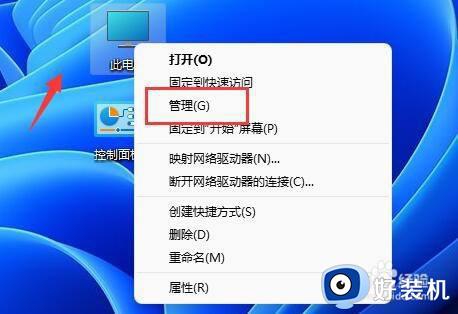
2、展开左边“本地用户和组”下的“用户”。
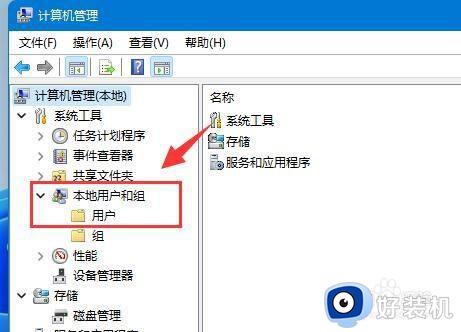
3、右键右侧空白处,点击“新用户”。
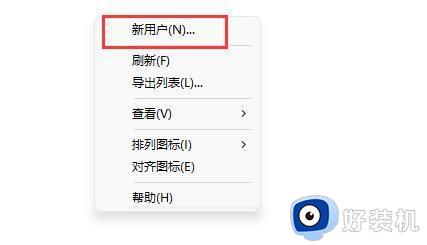
4、输入“用户名”,其他的可以选择不输入。
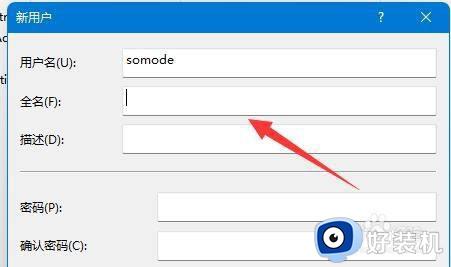
5、点击下方“创建”即可创建新用户。
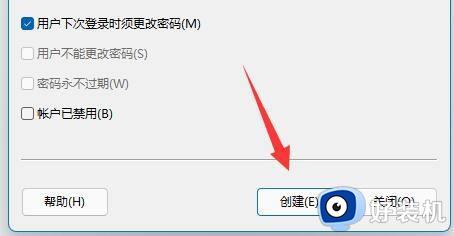
6、创建完新用户后,需要重启电脑才可以用新用户登录。
上述就是小编告诉大家的关于win11增加新用户详细教程了,有遇到过相同问题的用户就可以根据小编的步骤进行操作了,希望能够对大家有所帮助。
win11增加新用户详细教程 win11系统怎么新增用户相关教程
- win11增加硬盘的方法 win11怎么添加新硬盘
- win11更新占用内存高怎么办 win11更新后占用内存会增加解决方法
- win11的小组件如何卸载 win11系统怎么卸载小组件
- win11系统怎样增加桌面 给win11系统增加桌面的方法
- 微软正式发布Win11 Dev Build 22494预览版发布:任务栏增加一键麦克风静音
- win11就一个c盘怎么分区 win11只有一个c盘怎样增加一个d盘
- win11添加小组件的详细方法 win11如何添加小组件
- thinkpad可以支持win11系统吗 thinkpad安装win11系统的详细教程
- win11加密dns功能怎么用 详解win11加密dns功能的用途和使用方法
- win11搜索增强怎么打开 win11增强搜索模式在哪里设置
- win11家庭版右键怎么直接打开所有选项的方法 win11家庭版右键如何显示所有选项
- win11家庭版右键没有bitlocker怎么办 win11家庭版找不到bitlocker如何处理
- win11家庭版任务栏怎么透明 win11家庭版任务栏设置成透明的步骤
- win11家庭版无法访问u盘怎么回事 win11家庭版u盘拒绝访问怎么解决
- win11自动输入密码登录设置方法 win11怎样设置开机自动输入密登陆
- win11界面乱跳怎么办 win11界面跳屏如何处理
win11教程推荐
- 1 win11安装ie浏览器的方法 win11如何安装IE浏览器
- 2 win11截图怎么操作 win11截图的几种方法
- 3 win11桌面字体颜色怎么改 win11如何更换字体颜色
- 4 电脑怎么取消更新win11系统 电脑如何取消更新系统win11
- 5 win10鼠标光标不见了怎么找回 win10鼠标光标不见了的解决方法
- 6 win11找不到用户组怎么办 win11电脑里找不到用户和组处理方法
- 7 更新win11系统后进不了桌面怎么办 win11更新后进不去系统处理方法
- 8 win11桌面刷新不流畅解决方法 win11桌面刷新很卡怎么办
- 9 win11更改为管理员账户的步骤 win11怎么切换为管理员
- 10 win11桌面卡顿掉帧怎么办 win11桌面卡住不动解决方法
